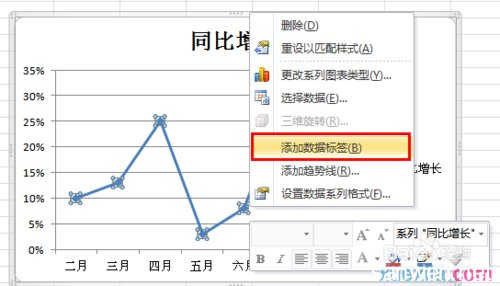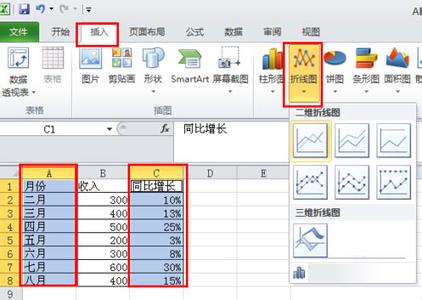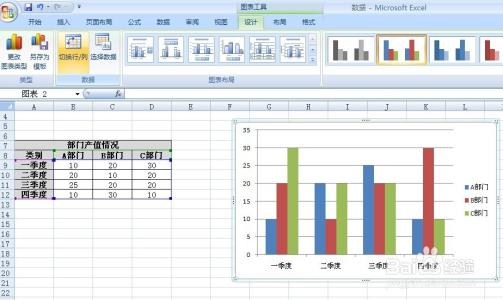Excel中的图表具体该如何进行制作呢?下面是由小编分享的excel2003图表的制作教程,以供大家阅读和学习。
excel2003图表的制作教程:图表的制作步骤1:在表格中选中第二行及第三行,鼠标单击Excel中的(图表向导)工具,若在Excel中没有找到(图表向导)工具,可以选择菜单“插入-->图表”或者选择菜单“视图-->工具栏-->常用工具(打上勾)”,在弹出的图表向导框中选择柱形图,单击下一步。
图表的制作步骤2:在图表数据源中选择系列生产中的行,在选择系列,删除年份并在分类(x)轴标志(T)中输入=Sheet3!$B$2:$L$2,单击下一步,在图标选项中输入标题、分类X轴、数值Y轴的名称,单击下一步,在图标位置中选择第二个,单击完成。

图表的制作步骤3:绘图区很不美观,接下来的工作是美化绘图区。选中绘图区,单击右键,选中绘图区格式,在图案颜色中选择自己喜欢的颜色,这里选择黄色,单击填充效果,在填充效果中选择渐变、双色、水平,单击确定。
看了excel2003图表的制作教程还看了:1.Excel制作图表教程
2.excel 2003 制作图表教程
3.excel2003绘制图表的基础教程
4.excel2013图表制作的教程
5.excel2003制作进销存表的教程
6.怎么在excel2013中制作组合图表
7.excel2003建立饼图的教程
 爱华网
爱华网